A Visio alkalmazásban felvehet egy listajeles vagy számozott listát egy alakzatba.
Számozott lista létrehozása
-
Kattintson duplán egy alakzatra. Az alakzat szerkesztési módban jelenik meg, felette pedig a Szöveg vonalzója látható.
Megjegyzés: Ha nem látja a szövegszerkesztő vonalzót, kattintson a jobb gombbal az alakzatra, majd kattintson a Szöveg vonalzója parancsra.
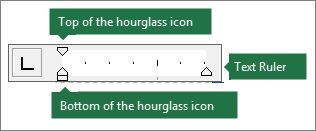
-
Kattintson a jobb gombbal az alakzatra, majd kattintson a Bekezdés parancsra. A Bekezdés lap Igazítás listájában kattintson a kívánt igazításra, majd kattintson az OK gombra.
-
Írja be az első listaelem számát, nyomja le a TAB billentyűt, írja be a kívánt szöveget, majd nyomja le az ENTER billentyűt. Ismételje meg ezt a lépést egy új számozott lépés hozzáadásához a listához.
-
Jelölje ki az összes listaelemet.
-
A szövegszerkesztési vonalzón húzza a homokóra alját addig, amíg a szöveget (nem a számokat) igazítani szeretné.
-
A szövegszerkesztési vonalzón húzza a homokóra tetejét addig, amíg a számok igazítása kívánt pozícióba nem került.
-
Kattintson az alakzaton kívülre a szövegszerkesztő vonalzó bezárásához.
Listajeles lista létrehozása
-
Kattintson duplán egy alakzatra.
-
A Kezdőlap lap Bekezdés csoportjában kattintson a Listajelek elemre. Most írja be a szöveget, és nyomja le az ENTER billentyűt egy másik listajeles pont megadásához.










